A Raspberry Pi-t a gyakorlati IT-oktatás előmozdítására ötlötték ki; a 2009-ben létrehozott Raspberry Pi Foundation munkájának gyümölcse 2012 óta hozzáférhető. Úgy alkották meg, hogy elektronikai és hobbi célú projektekben is használható legyen, de miből is áll tulajdonképpen?
A málna-PC-nek becézett Pi persze nem igazi PC, inkább egy szerényebb mobiltelefonnak szolgálhatna alapul a hitelkártya-méretű kompakt számítógép. Lelke a Broadcom BCM2835 SoC, 700 MHz-es ARM CPU-val és VideoCore IV GPU-val. Az eredeti modellben csupán 256 MB operatív memória kapott helyet, a mai változatok (Model B & Model B+) már 512 MB-ot tartalmaznak. Háttértárként és a rendszer indításához SD-kártyát használhatunk (a B+-on microSD-t). Van rajta Ethernet, HDMI és kompozit videokimenet, jack hangkivezetés, így megjelenítőként nem csak HDTV jöhet szóba. MicroUSB-s táppal, egy megunt USB-s billentyűzettel és egérrel, plusz egy legalább 4 GB-os SD-kártyával már indíthatjuk is a kalandozást.
Láthatóan nem egy erőműről van szó, ugyanakkor teljesítménye használhatóvá teszi igen összetett vezérlések megvalósítására, információs terminálok üzemeltetésére, ha minden kötél szakad, szimpla Linux-alapú munkaállomásként is megállja a helyét. A beágyazott rendszerekben használatos GPIO-, UART-, I2C- és SPI-csatlakozási lehetőségek is rendelkezésre állnak a Pi alaplapon, így elég sok mindent köré lehet építeni. Eddig 2,5 milliónál többet adtak el a Pi-ből, ezek szerint elég sokoldalú eszköz – érdemes megnézni, hogyan és mi mindenre használták már.
Windows helyett Raspbian
Mivel nem érti az x86-os kódokat, ezért természetesen a Pi-hez nem használhatjuk a Windowst vagy egy szokványos, PC-re fordított asztali Linux-kiadást. Jelenleg a Debian-alapú Raspbian Linux és a Pidora (a Fedora Pi-re optimalizált kiadása) a leggyakrabban használt operációs rendszerek, melletük még rendelkezésre áll a Risc OS és médiajátszó-disztribúciók is, a választék eléggé bőséges. Windows-felhasználók számára a legegyszerűbb a Pi honlapjáról letölthető, NOOBS elnevezésű telepítőcsomagot használni, amihez csak az Intézőre (Sajátgép) lesz szükségünk: le kell formáznunk a kártyát FAT32 állományrendszerrel, és egyszerűen, az Intézőből átmásolni a letöltött, majd egy üres mappába kicsomagolt zip állomány tartalmát, aztán leválasztani a kártyát, amely így máris mehet a Pi-be. A Pi bekapcsoláskor automatikusan elindítja a NOOBS telepítőjét, ahol a kívánt rendszert kiválasztva a letöltés és a telepítés automatikus (persze csatlakoztatnunk kell a készüléket az Ethernet-hálózathoz, és aktív kell, hogy legyen a DHCP is a routerben). A NOOBS magyarul is tud, grafikus felülete van, Windows-felhasználók számára találták ki.
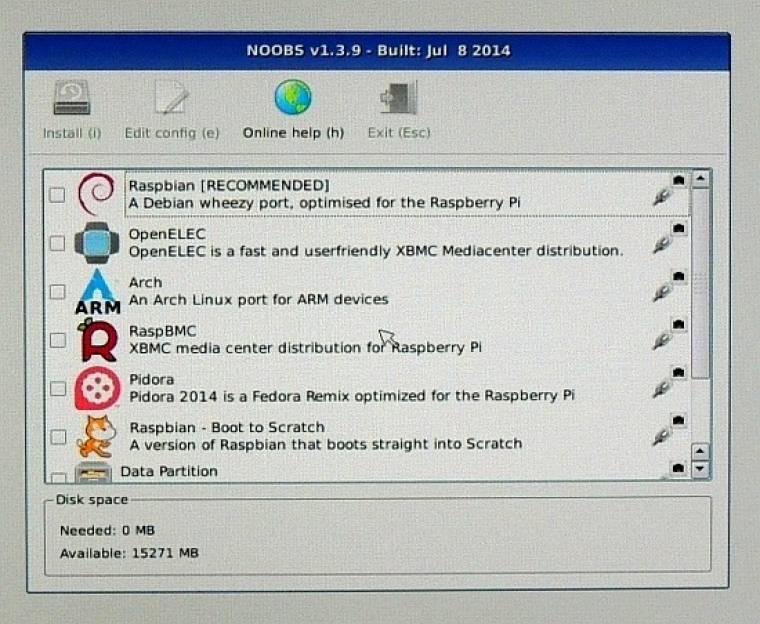
NOOBS: abszolút kezdők is elboldogulhatnak a telepítővel
Jelenleg a következő rendszerek telepíthetők a NOOBS segítségével szinte automatikusan: a Raspbian (ajánlott); az OpenELEC (az XBMC disztribúció klónja); az Arch Linux (guruknak); a RaspBMC (az XBMC disztribúció Pi-re átgyúrt kiadása); a Pidora (a Fedora Pi-s változata) és a Risc OS. Válasszuk ki a menüből a Raspbiant, majd kattintsunk az [Install] gombra. Újraindítás után a Raspbian telepítő szöveges képernyőjével találkozunk, amely billentyűzettel kezelhető. A leglényegesebb a nyelv és billentyűzetkiosztás az [Internationalisation Options] pontban (4.), itt ki kell választanunk a magyar karakterkódolásokat. Az [Enable Boot to Desktop/Scratch] pontban érdemes beállítani, hogy grafikus felülettel, esetleg egyből a Scratch játékfejlesztő rendszerrel induljon el a rendszer a későbbiekben.
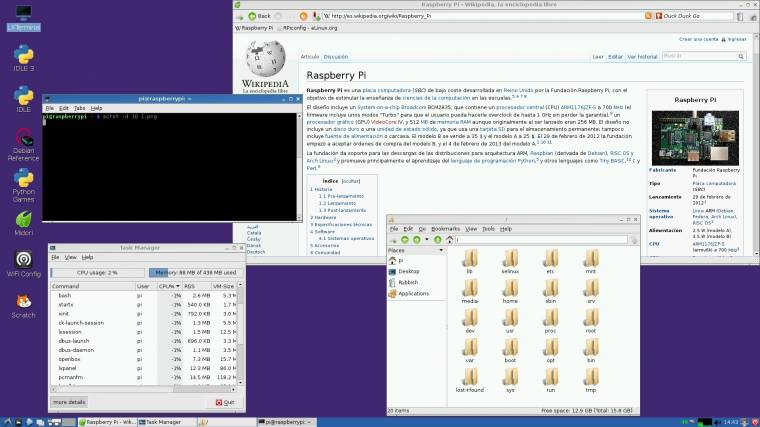
Raspbian: nem pazarló és elég jól kezelhető felületet ad
Rendelkezésre áll egy [Overclock] pont is, amivel érdemes óvatosan bánni, különösen, ha valamilyen szűk házba csomagoltuk az aktív hűtéssel egyáltalán nem rendelkező Pi-t. Mi a Medium (900 MHz-es CPU) beállítást kockáztattuk meg egy műanyag házban nagy szellőzőnyílással; úgy tűnik, hogy ennyit üzembiztosan kibír a vas. A kis különbség is érezhető sebességtöbbletet jelent, de száguldozásra ne számítsunk: szövegszerkesztés, kódok írása közben nem annyira, de böngészésnél már megmutatkozik a különbség a Pi alapállapotban 700 MHz-es ARM központi egysége és egy átlagos, mondjuk 2 gigahertzes asztali CPU (Intel/AMD) ereje között. Sokat számít, hogy milyen írási/olvasási sebességgel bír az SD-kártyánk, érdemes a lehető leggyorsabbat venni.
Ha végeztünk a telepítéssel ([Finish] gomb), be kell lépnünk a rendszerbe az alapértelmezett pi felhasználónévvel és raspberry jelszóval. Ha elfelejtettük volna alapértelmezettnek beállítani a grafikus felületet, akkor az a startx begépelésével (és persze az Enter leütésével) indítható.
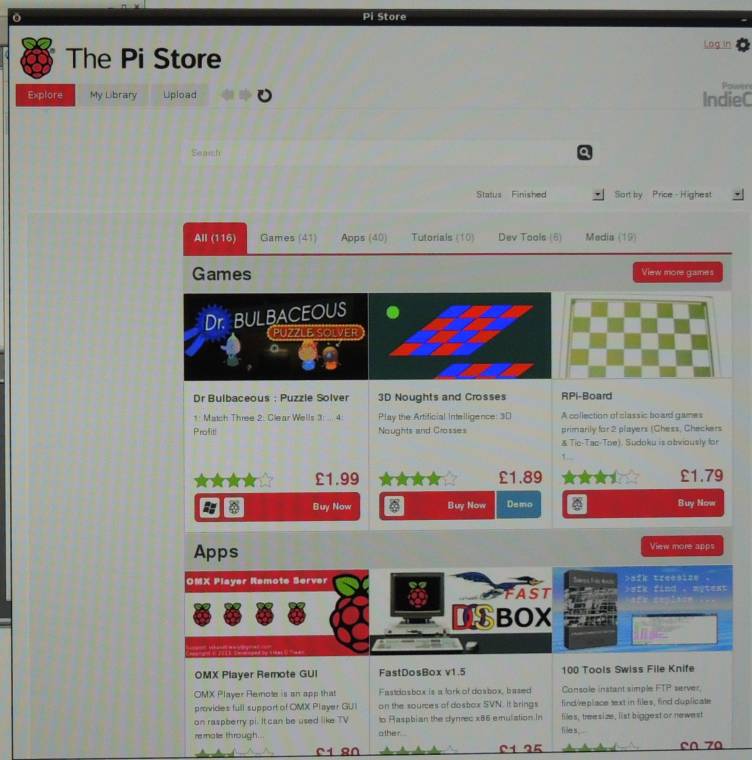
Pi Store: igen kedvező árakat találunk benne
A Pi Store kínálatából bővíthetjük az alkalmazáskészletet, ha hiányozna a LibreOffice, valami játékra vagy szakirodalomra vágynánk. Az alapkészletben szereplő NETburst és Midori böngészők nagyon gyorsak, és kicsi az erőforrásigényük, de nem minden weboldalt képesek működtetni. A Midori például nem tetszett a Google Drive-nak, és a szolgáltatás újabb böngészőt kért, persze a kérés teljesíthető a Pi Store kínálatából vagy parancssorból. A boltban sok a fizetős szoftver is, de a legdrágább cím sem kerül két fontba.
Médialejátszó
Ha a Raspbian nem érdekes számunkra, mert valamilyen célgéppé szeretnénk konvertálni a Pi-t, akkor is van miből választanunk. Az egyik legnépszerűbb ötlet a Pi médialejátszóként, médiaközpontként alkalmazása, amit a NOOBS is támogat: elég, ha újra előkészítjük a NOOBS rendszert egy leformázott SD-kártyára, majd a menüből az OpenELEC vagy RaspBMC rendszerek valamelyikét választjuk. A kis teljesítmény ellenére nagy felbontású videókat is képes lejátszani a Pi, de erőben jóval elmarad a mai mediaplayerektől. Emellett nem mondhatnánk, hogy kezdők számára könnyen üzembe helyezhető lenne bármelyik XBMC változat is (fórumokon könnyedebb megoldásként javasolják a teljesen ingyenes és nyílt forráskódú Xbian rendszert). Számunkra úgy tűnik, hogy a médialejátszó vonal nem annyira kézenfekvő a Pi esetében (arra sokkal inkább megfelelhet egy Banana Pi), vannak érdekesebb kihívások is.
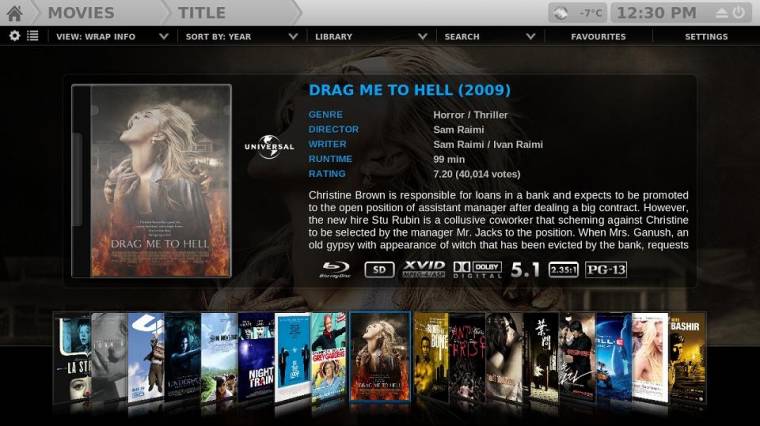
XBMC: Pi-n is szép, de akad a málna-PC számára testhezállóbb feladat is
Ha már asztali rendszerként megismerkedtünk a Pi-vel, akkor felmerülhet, hogy miért ne szolgálhatna mini-szerverként? Erre jó a Raspbian Server Edition, amivel speciális kiszolgálói feladatok láthatók el, közvetíthetjük vele például egy webkamera képét. Csodálkoznánk, ha a telepítés és beállítás nem igényelne szakértelmet, mindenesetre egy szerveralap rendelkezésre áll az érdeklődők számára. Vannak még páran a komolyabb, üzleti IT-területeken is, akik ki szeretnék aknázni az olcsó platform lehetőségeit. Az Elastic VoIP egységes kommunikációs központot (fax, e-mail szerver, VoIP-központ) kínál a Pi-re építve, egy 4 GB-os SD-kártyán. A Raspberry Pi Thin Client segítségével vékonyklienssé alakítható kedvencünk, amely Microsoft RDC, Citrix ICA, VMWare View és OpenNX & SPICE rendszerekhez kínál hozzáférést.
Akadnak olyan alkalmazási példák, amelyek cseppet sem rugaszkodtak el a mindennapoktól, sőt. Ilyen az az Applet, amely az ajtócsengővel elindítja a bejárathoz szerelt Raspberry Pi-t, az pedig fotókat készít a csengető személyről, és push-üzenetben riasztja a tulajdonost, aki így akkor is értesül a látogatásról, sőt a látogató személyéről is, ha épp nincs a házban, és nem hallja a csengő hangját.
Retró állomás
A retró informatika rajongói számára is sokmindent tartogathat még a Pi, több olyan projekt is fut, amelynek célja kényelmesen használható emulációs platform felépítésére. Kezelhetőségben talán a Chameleon Pi a legjobb, amivel egy rakás régi kedvenc (Commodore 64, Sinclair ZX Spectrum, SNES, Amstrad CPC, GameBoy és még sokan mások) emulátor szoftvere indítható egy igényesen megvalósított menüből. Kezdők számára ez a rendszer ideális, szinte semmilyen beállítást nem igényel, és szépen működik. A ROM- és lemezkép-állományokat a helyi hálózaton automatikusan megosztott mappákba tölthetjük fel.

Chameleon Pi: a legegyszerűbben használható emulációs platform Pi-re
Talán kicsit nehezebben kezelhető, viszont más rendszereket is ismer a RetroPie, melynek célja a játékkonzolok és régi gépek újjáélesztése Raspberry Pi-n. Itt már Nintendo 64, MAME (arcade emulátor), Apple Macintosh és PC is szerepel a listán (más egyéb érdekességek mellett); érdemes kipróbálni.

RetroPie: bővebb platformkínálatért irány az emulációs disztribúció

